Girar y rotar
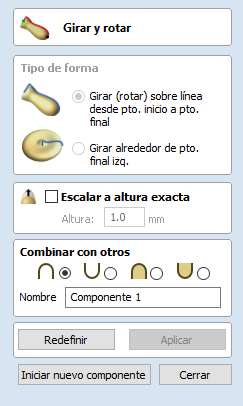
La herramienta Girar y rotar le permite crear un componente 3D girando o rotando una sección transversal (un vector abierto)
 Girar
Girar
'Girar' toma un perfil y lo gira (rota) alrededor de la línea desde el punto inicial hasta el punto final para crear una forma simétrica redondeada. Para girar una forma, seleccione la sección transversal vectorial que desea girar y utilice la opción Girar (rotar), esta sección transversal debe representar la silueta de la forma que desea crear. Puede hacer clic en Aplicar para crear la forma girada en 3D.


El perfil a girar puede correr por debajo de la línea entre los dos puntos finales

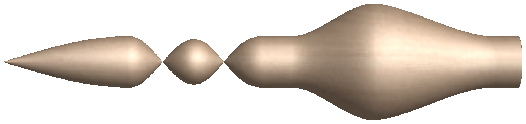
 Rotar
Rotar
'Rotar' toma un perfil y lo gira alrededor del punto final izquierdo de la sección transversal para crear un componente circular basado en la forma de perfil de la sección transversal. Para rotar una forma, seleccione la sección transversal vectorial que desea rotar alrededor del punto final izquierdo y haga clic en Aplicar para crear la forma de hilado 3D.
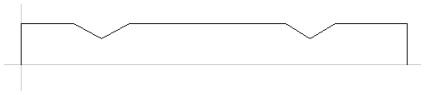
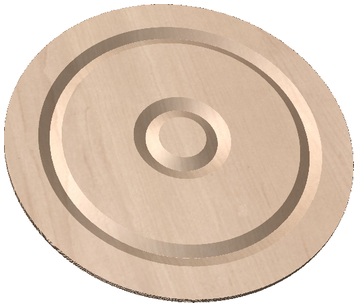
Nota
La herramienta Rotar siempre girará alrededor del punto final izquierdo, lo que puede requerir que muevas tu vector al lado derecho de tu trabajo para acomodar el vector que se está girando para crear la forma forma rotada.
 Escala a la altura exacta
Escala a la altura exacta
Marcando ✓ esta opción, esta opción escala la forma calculada para que su altura máxima sea el valor introducido en el área Altura del formulario.
 Opciones de modelado comunes
Opciones de modelado comunes
Todas las herramientas de modelado principales del software utilizan un conjunto común de comandos para asignar un nombre y modo de combinación al componente que se está creando junto con opciones para aplicar la configuración en el formulario, restablecer la forma, empezar a crear un nuevo componente y cerrar para salir de la función.
 Combinar con otros componentes...
Combinar con otros componentes...
Esta sección incluye opciones para permitirle asignar un nombre a su componente y controlar la forma en que se combinará con otros objetos en el árbol de componentes.
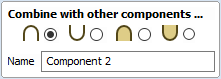
 Restablecer
Restablecer
Al hacer clic en el botón Restablecer se eliminará la forma actual, al hacerlo antes de cerrar el formulario se asegurará de que no se cree un componente a partir de la selección actual. Al hacer clic en esto se conserva el conjunto actual de vectores o componentes seleccionados.
 Aplicar
Aplicar
Al hacer clic en el botón Aplicar se creará una forma basada en la configuración que haya elegido. Puede continuar realizando ediciones en el componente eligiendo diferentes parámetros dentro del formulario y pulsando Aplicar para actualizarlo.
 Iniciar nuevo componente
Iniciar nuevo componente
Al hacer clic en el botón Iniciar nuevo componente se guardará el estado del componente que se ha creado, se anulará la selección de todos los componentes/vectores y se iniciará de nuevo el proceso de creación en un nuevo componente. Los valores y las opciones del formulario se conservarán en este caso hasta que lo cierre.
 Cerrar
Cerrar
Al hacer clic en el botón Cerrar se cerrará la forma para volver a los iconos de la ficha Modelado y al árbol de componentes actualizado, lo que refleja los cambios realizados. Si desea eliminar la forma que acaba de crear, puede pulsar el icono Deshacer o usar el método abreviado de teclado para deshacer,CTRL+Z
.